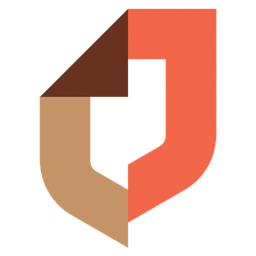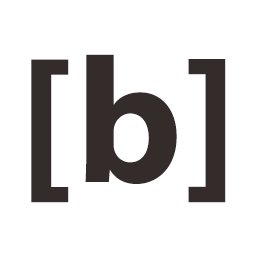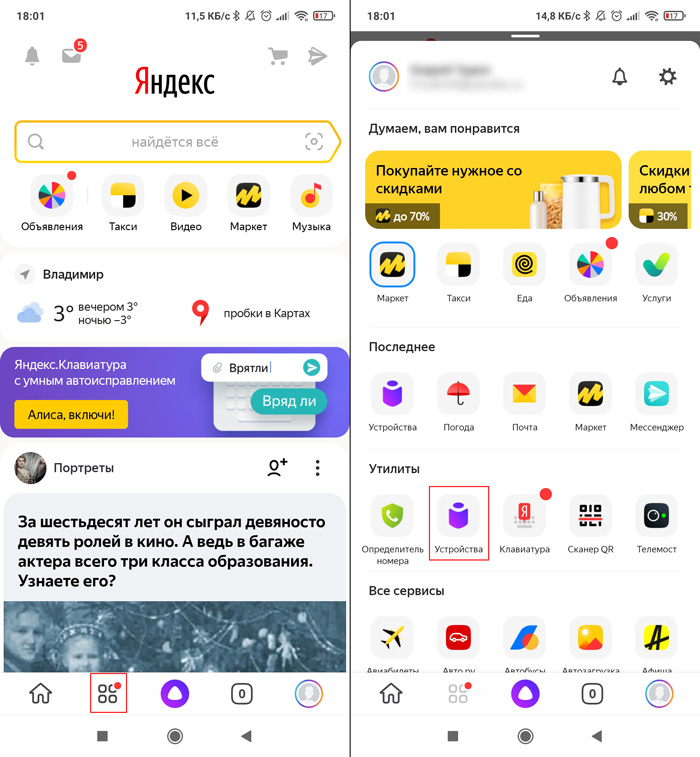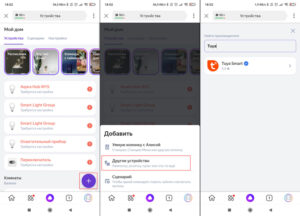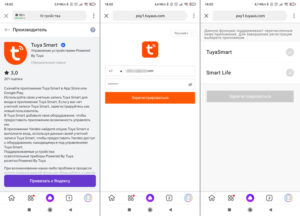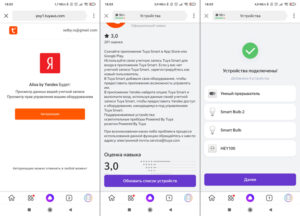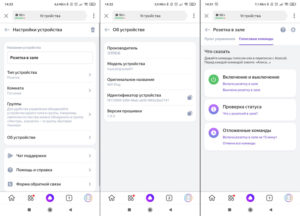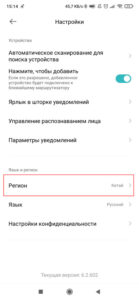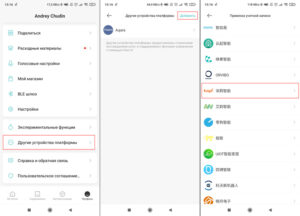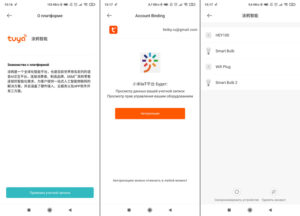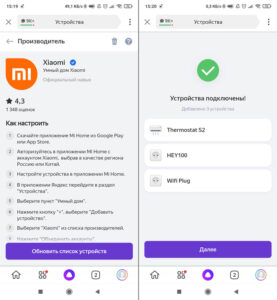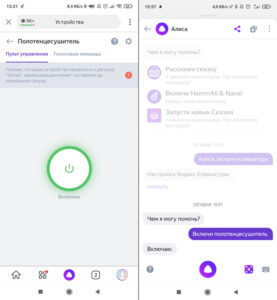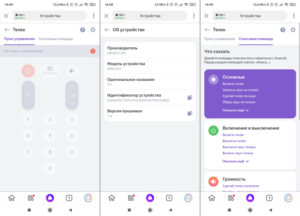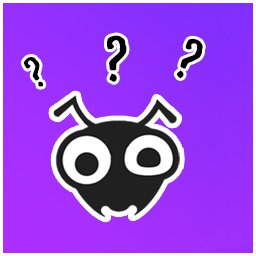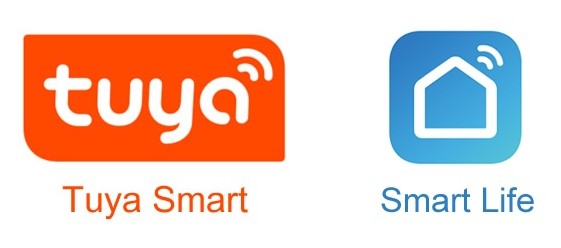Страница устарела
Неактуальные данные
С момента создания страницы или последних правок появилась новая информация (изменилось API, появились более прямые способы подключения, навыки, информация перешла в статус официальной и её изменения больше не поддерживаются).
IFTTT на данный момент уже не поддерживает Smart Life. Страница сохранена на случай восстановления сотрудничества между ними.
Содержание
- 1 Вступление
- 2 Подготовка необходимых элементов
- 3 Приложение Smart Life
- 3.1 Описание возможностей и преимуществ
- 3.2 Подключение универсального пульта
- 3.3 Добавление пульта ДУ
- 3.4 Обучение пульта ДУ
- 3.5 Создание сценариев
- 4 Сервис IFTTT
- 5 Навык Домовенок Кузя
- 6 Пример сценария
Вступление
В данной статье будет описан способ создания сложных сценариев дистанционного управления IR пультом, а также интеграции их в Умный дом Яндекса (далее УДЯ).
Голосовое управление представляет собой удобное решение для управления различной домашней техникой, и в скором времени наверняка каждому приходит мысль его усовершенствовать.
Но так как зачастую решения могут быть не всем по карману, многие довольствуются тем, что предоставляется функциями приобретенного устройства.
Конечно, имея свой собственный сервер, есть способы реализовать голосовое управление на нем, но даже и тут может быть недостаточно знаний и навыков программирования.
Если вам как и мне хочется действительно управлять голосом, а не только включать и выключать ваши устройства, то рекомендую немного уделить времени к прочтению этой статьи.
Как уже понятно из заголовка и первого предложения, речь пойдет об управлении домашней техникой посредством дистанционных IR пультов, которые идут в комплекте к вашим устройствам, популярными из которых являются: телевизор, кондиционер, различные мультимедийные приставки, люстры, вентиляторы, осветительные приборы и многое другое. Задача состоит в том, чтобы объединить все имеющееся пульты, интегрировать в УДЯ и подружить их с Алисой. Поэтому при выборе даже простой техники, стоит обращать внимание на возможность управления пультом, ведь в дальнейшем вы сможете управлять им голосом.
На момент написания статьи УДЯ официально поддерживает управление двумя типами устройств: телевизорами’ и кондиционерами.
Интерфейсы пультов имеют стандартный набор кнопок управления, без возможности добавления и обучения недостающих кнопок пульта, а так же без поддержки несколько нажатий, что очень сильно ограничивает некоторые немаловажные возможности дистанционного управления. Так, для произведения каких-либо настроек и переключения различных режимов приходится все таки прибегнуть к использованию физического пульта ДУ. Это в статье и попытаемся исправить.
"Технический прогресс подобен топору в руках патологического преступника." (Альберт Эйнштейн)
Подготовка необходимых элементов
Для создания сценариев управления IR пультом необходимо следующее (так как в статье вся настройка будет производиться на Android устройстве, то все ссылки на приложения, представленные ниже, только для этой ОС):
- Универсальный WiFi ИК пульт (WiFi Smart IR Controller) — покупка устройства.
- Приложение Smart Life — скачивание приложения и регистрация учетной записи.
- Приложение IFTTT — скачивание приложения и регистрация аккаунта в сервисе.
- Навык Домовенок Кузя — регистрация на сайте и связка с Яндекс аккаунтом.
- Приложение Яндекс — с Алисой — скачивание приложения и вход в аккаунт Яндекса.
Приложение Smart Life
Описание возможностей и преимуществ
Универсальный пульт можно интегрировать с УДЯ как минимум двумя способами. Первый способ, это добавить устройство как Умный пульт Яндекса, а второй — через навык производителя — Smart Life.
Как уже было сказано выше, УДЯ видит только два типа устройств, поэтому если у вас из управляемой пультом техники не только телевизор и кондиционер, и вам нужно полное управление с использованием нескольких нажатий, то лучшим вариантом подключить Универсальный IR пульт через приложение Smart Life.
Приложение Smart Life позволяет не только добавлять пульты дистанционного управления различных брендов, но и при необходимости обучить IR универсальное устройство практически любым кнопкам пульта.
Плюсом в приложении является то, что есть возможность создавать автоматизацию отправки сигнала выбранного пульта, посылая один сигнал за другим и соблюдая точную последовательность нажатия кнопок.
Создание и варианты использования таких сценариев будут приведены в конце статьи.
Главным же отличием от приложения Tuya Smart и Digma Smart Life является интеграция Smart Life с IFTTT сервисом. А он же в свою очередь добавляет множество вариантов вызова нужного вам сценария.
Подключение универсального пульта
Авторизовавшись в Smart Life, вы сразу оказываетесь на первой вкладке приложения — Мой дом. При отсутствии устройств в списке, в центре интерфейса расположена единственная кнопка Добавить устройство, а если они у вас имеются, то добавить новое устройство можно нажав в правом верхнем углу синий плюс, далее перейти в категорию Другое и выбрать Универсальный пульт дистанционного управления.
Следующим шагом будет зажатие кнопки на универсальном пульте на несколько секунд (кнопка расположена на нижней части устройства), и следовать инструкциям приложения.
Добавление пульта ДУ
Если вы уже использовали приложение Tuya Smart, то все созданные вами пульты должны сами подгрузиться в Smart Life.
Если же пульты не подгрузились или вы настраиваете универсальный пульт впервые, то во вкладке Мой дом, после подключения пульта, должно появиться устройство с названием Smart IR (если его не меняли при добавлении). Нажав на него вы попадаете в интерфейс вашего устройства. В нем и будут создаваться пульты и производиться их обучение.
Для добавления пульта необходимо нажать кнопку Добавить пульт ДУ. Затем выбрать тип устройства и марку производителя. В зависимости от выбранного вами типа устройства, пульты будут различаться по кнопкам управления. Дальше, по инструкции приложения, вам нужно подобрать нужный пульт вашей модели бытовой техники. Для этого нужно нажимать стрелки снизу, перебирая варианты пультов. На некоторых виртуальных пультах кнопки могут быть недоступными, на других активными, поэтому необходимо проверять их работоспособность. Для лучшей совместимости рекомендую нажать как можно больше кнопок, так вы поймете, будут ли работать все нужные вам функции. Если же при нажатии кнопок ничего не происходит, то переходите к следующему, и так, пока не подберете подходящий.
После создания пульта, он появляется как отдельное устройство на главной странице и вы будете иметь быстрый доступ к нему. Но чтобы внести поправки или вовсе удалить, нужно зайти в ваше устройство Smart IR и выбрать пульт из списка.
Обучение пульта ДУ
Ввиду того, что в Smart Life далеко не весь список совместимых пультов, и может быть так, что пульта к вашей модели может не оказаться, либо иметь не полный набор кнопок оригинального пульта, в приложении предусмотрено обучение (запись кодов) с физических пультов на виртуальные кнопки. Есть возможность как заменить коды кнопок любого выбранного пульта, так и создать свой собственный пульт со своим набором кнопок (DYI).
Создание сценариев
После добавления всех необходимых устройств для дистанционного управления, в программе есть возможность автоматизировать последовательность нажатий пульта ДУ. Для этого необходимо перейти во вторую вкладку приложения => Смарт Сцены.
Интерфейс вкладки Смарт Сцены имеет два типа сценариев: Выполнить и Автоматизация.
Во вкладке Выполнить отображаются все ручные сценарии, которые запускаются при нажатии на них. Удобно, что при создании ручных сценариев, у вас есть возможность тут же нажать на него и проверить его в работе. Перед добавлением сценария в УДЯ можно проверить на правильность воспроизводимых комбинаций. Даже если что-то отрабатывается не так, вы всегда можете внести необходимую правку в приложении Smart Life, даже после добавления в УДЯ.
Во второй вкладке Автоматизация выводятся сценарии, которые будут запускаться по определенным событиям (по расписанию, местоположению, погодным условиям и при взаимодействии устройств Tuya, если таковые имеются). Есть возможность создать гибкие и интересные сценарии с пультом. Но так как к УДЯ они отношения не имеют, вы можете изучить их самостоятельно.
Чтобы создать свой первый сценарий, нажмите в правом верхнем углу синий плюсик. Далее выбрать первый пункт из списка Коснитесь для запуска, затем Запустить устройство и дальше ваш «виртуальный» пульт ДУ. Теперь необходимо нажать на нужную кнопку, которая будет первой в вашем сценарии. После ее нажатия приложение вернется к интерфейсу создания автоматизации. Тут стоит обратить внимание на заголовок Задача, рядом с которым расположен синий плюсик. Нажав на него можно добавить следующую кнопку пульта, так же выбрав Запустить устройство, либо если вам нужна задержка после первого нажатия, выберите самый нижний пункт списка — Задержка. Советую добавлять задержки для корректного нажатия двух одинаковых клавиш или когда нужно дождаться какого-либо действия на стороне управляемого устройства.
Сервис IFTTT
Очень удобный сервис для автоматизации действий в сети интернет, и думаю многим, кто пытался автоматизировать действия в социальных сетях и различных интернет сервисах знаком не понаслышке. Подробно о его функционале расписывать не буду, так как о данном сервисе можно получить исчерпывающую информацию в интернете. Его мы будем использовать в создании Web-триггеров (Вебхуков) для активации сценариев из приложения Smart Life.
В приложении IFTTT нужно создать рецепт If Webhooks Then Smart Life.
Навык Домовенок Кузя
Данный навык позволяет управлять умными устройствами через Алису и создавать виртуальные устройства в умном доме Яндекса.
Создание виртуальных устройств и настройка производится на сайте https://alexstar.ru/.
Перед началом работы необходимо авторизоваться при помощи Яндекс аккаунта, на котором находятся все ваши умные устройства.
Для этого в начале главной страницы нажмите зеленую кнопку Перейти к настройкам, затем ‘Войти через Яндекс.
После успешной авторизации появляются кнопки: для перехода к виртуальным устройствам, которые мы будем создавать, а также для создания определенных правил управления ими.
Пример сценария
Ищете ответ? Вот наше оглавление:
1) Как добавить устройство в приложение Smart Life
2) Голосовые команды приложения Smart Life
а) Конфигурация приложения Amazon Alexa Smart Life
б) Конфигурация приложения Google Assistant Smart Life
c) Конфигурация приложения Microsoft Cortana Smart Life
г) Возможности приложения Smart Life
д) Пульт дистанционного управления
е) Управление несколькими устройствами
ж) Голосовое управление
з) Семейный доступ
i) Оповещения в режиме реального времени
j) Режим на выезде
л) автоматизация
l) Группы
м) Расписания
n) Таймеры
п) Энергетический мониторинг
3) Посмотрите это полезное и забавное видео, чтобы узнать больше о Smart Life, или прочтите наши часто задаваемые вопросы ниже.
4) Часто задаваемые вопросы о приложении Smart Life
а) Tuya против Smart Life: какое приложение лучше?
б) Будет ли Sonoff работать с приложением Smart Life?
в) Отслеживает ли приложение Smart Life потребление энергии?
г) Как сгруппировать огни в приложении Smart Life
д) Как удалить устройство из приложения Smart Life
5) Заключение
Обновление IFTTT, май 2020 г .:
Недавно произошло изменение совместимости SmartLife. С 26 мая 2020 года SmartLife прекратил доступ к IFTTT. Вы больше не можете получить доступ к функциям автоматизации через IFTTT с помощью приложения SmartLife.
ОБНОВЛЕНИЕ июнь 2020
IFTTT и Smart life снова в деле. Теперь мы можем снова использовать наше приложение Smart Life и рецепты IFTTT.
В последние годы рынок умных технологий вырос не по дням, а по часам. Теперь вы можете найти интеллектуальные и автоматизированные устройства для большинства бытовых приборов, включая интеллектуальные фонари, интеллектуальные розетки, интеллектуальные термостаты, интеллектуальные колонки и многое другое.
Всеми этими интеллектуальными устройствами можно управлять удаленно с помощью приложения для смартфона или голосовых команд через Amazon Alexa, Google Assistant или интеграцию с Microsoft Cortana. Но обилие устройств для умного дома также связано с одной проблемой — обилием приложений для смартфонов.
Вот где на помощь приходит приложение Smart Life!
Smart Life — это единое интегрированное решение проблемы приложений умного дома. Это централизованное приложение для смартфонов ( App Store или Google Play ), разработанное Tuya , одной из ведущих мировых платформ Интернета вещей.
Вместо того, чтобы управлять своими интеллектуальными устройствами с помощью нескольких отдельных приложений для смартфонов, теперь вы можете запрограммировать их все в приложении Smart Life. Следовательно, вы можете управлять всеми своими интеллектуальными устройствами из одного центрального приложения.
Кроме того, поскольку все ваши устройства умного дома подключены к приложению Smart Life, вы также можете создавать сложные средства автоматизации и команды через IFTTT . Например, вы можете настроить режим, при котором свет и кондиционер включаются, как только вы вернетесь домой. Или вы можете настроить программу, которая включает кофеварку, как только срабатывает будильник.
Smart Life упрощает вашу жизнь, предоставляя вам полный упорядоченный контроль над всеми вашими интеллектуальными устройствами. В этой статье мы даем вам исчерпывающий обзор приложения Smart Life, его функций и способов его использования.
Некоторые из ведущих интеллектуальных розеток включают в себя:
-
Teckin Smart Plug (см. Предложение на Amazon. Специальная вилка для 4 шт.)
-
Amazon Smart Plug (см. Предложение на Amazon)
-
WeMo Mini Smart Plug (см. Предложение на Amazon)
-
TP-Link Kasa Smart Plug (см. Предложение на Amazon)
-
Умная розетка Samsung SmartThings (см. Предложение на Amazon)
-
Gosund Smart Plug (см. Предложение на Amazon)
Как добавить устройство в приложение Smart Life
-
Запустите приложение Smart Life и коснитесь значка «+» в правом верхнем углу.
-
Подключите смарт-устройство к источнику питания и убедитесь, что оно активировано.
-
В приложении вы найдете список различных типов устройств, включая электрические розетки, осветительные устройства, кондиционер, робот-пылесос и другие. Выберите соответствующий тип устройства.
-
Теперь у вас есть два варианта обнаружения вашего интеллектуального устройства — быстрое подключение и режим AP.
-
— Если вам нужно автоматическое быстрое соединение, нажмите «Индикатор подтверждения быстро мигает». Если ваше интеллектуальное устройство активировано и подключено к правильной беспроводной сети, приложение Smart Life обнаружит его, и вы перейдете к следующему шагу.
-
— Кроме того, вы можете нажать кнопку «Режим AP» в правом верхнем углу экрана.
-
-
Вам нужно будет ввести пароль беспроводной сети. Некоторые интеллектуальные устройства поддерживают только сети Wi-Fi 2,4 ГГц, а некоторые также поддерживают сети 5 ГГц. Подключитесь к беспроводной сети, которую поддерживает ваше устройство. Нажмите «Подтвердить».
-
Подтвердите свою домашнюю сеть и нажмите «Подключиться сейчас». В настройках телефона выберите сеть приложения Smart Life с надписью «SmartLife-XXXX» и вернитесь в приложение Smart Life.
-
Подождите, пока система подключится.
-
Теперь ваше устройство подключено к приложению Smart Life, и вы можете управлять им удаленно.
Голосовые команды приложения Smart Life
Большинством интеллектуальных устройств также можно управлять с помощью голосовых команд, что намного удобнее, чем иметь постоянный доступ к приложению Smart Life. Чтобы управлять устройствами с помощью голосовых команд, вам необходимо настроить голосовые команды приложения Smart Life, будь то через Amazon Alexa, Google Home или любое другое устройство.
Ниже приводится обзор этапов процесса настройки голосовых команд приложения Smart Life.
Конфигурация приложения Amazon Alexa Smart Life
-
Завершите настройку приложения Smart Life на своем телефоне.
-
Откройте приложение Amazon Alexa и выберите «Меню»> «Навыки».
-
Введите «Smart Life» в строку поиска вверху.
-
Выберите Smart Life и нажмите «Включить».
-
Выберите свою страну и введите данные своей учетной записи в приложении Smart Life. Нажмите «Связать сейчас»> «Авторизовать».
-
Ваше приложение Smart Life и приложение Alexa теперь официально связаны. Нажмите «Готово».
-
Нажмите «Обнаружить устройства», чтобы импортировать устройства из приложения Smart Life в свою учетную запись Alexa.
-
Теперь вы увидите все свои устройства с приложением Smart Life на своей домашней странице Alexa.
-
Нажмите «Группы», чтобы распределить приложения по группам по функциональности, местоположению и т. Д.
-
Теперь вы можете управлять своими интеллектуальными устройствами с помощью голосовых команд Alexa.
Конфигурация приложения Google Assistant Smart Life
-
Завершите настройку приложения Smart Life на своем телефоне.
-
Откройте приложение Google Home и выберите «Меню»> «Управление домом».
-
Коснитесь значка «+», чтобы добавить новые устройства или приложения.
-
В списке устройств и приложений выберите Smart Life.
-
Выберите свою страну и введите данные своей учетной записи в приложении Smart Life.
-
Нажмите «Связать сейчас».
-
Google Home обнаружит ваши устройства с приложением Smart Life и попросит вас «назначить комнаты». Это функция для создания групп для ваших устройств Smart Life для лучшего управления.
-
Теперь ваши смарт-устройства появятся на вашей странице управления домом.
-
Теперь вы можете управлять своими интеллектуальными устройствами с помощью голосовых команд Google Assistant.
Конфигурация приложения Microsoft Cortana Smart Life
-
Завершите настройку приложения Smart Life на своем телефоне.
-
Откройте приложение Microsoft Cortana и выберите «Меню»> «Блокнот»> «Подключенный дом».
-
Включите опцию «Включить подключенный дом».
-
Введите учетные данные своей учетной записи Microsoft для входа.
-
Найдите «Умная жизнь» в строке поиска.
-
Выберите Smart Life и введите данные своей учетной записи в приложении Smart Life.
-
Microsoft Cortana обнаружит все ваши устройства с приложениями Smart Life и импортирует их.
-
Теперь вы можете управлять своими интеллектуальными устройствами с помощью голосовых команд Кортаны.
Возможности приложения Smart Life
Smart Life — одно из наиболее полнофункциональных централизованных приложений для управления интеллектуальными устройствами. С помощью Smart Life вы можете удаленно управлять своими интеллектуальными устройствами и настраивать сложную цепочку команд и автоматизации.
Давайте посмотрим на некоторые из самых выдающихся функций Smart Life. Но обратите внимание, что следующий список функций ни в коем случае не является исчерпывающим — функции столь же обширны, как и количество умных устройств, которыми вы владеете, потому что большинство интеллектуальных устройств также имеют свой собственный уникальный набор функций.
Дистанционное управление
С Smart Life вы можете управлять всеми своими интеллектуальными устройствами удаленно из приложения для смартфона. Независимо от того, находитесь ли вы в другой комнате, на работе или на другом конце света, вы можете управлять своими интеллектуальными устройствами, используя только беспроводное соединение и приложение для смартфона.
Это может быть невероятно полезно в нескольких ситуациях. Ночью вам не нужно обходить весь дом, чтобы убедиться, что весь свет выключен — просто выключите его удаленно. Если вы помните, что оставляли кондиционер включенным, когда выходили из дома, вам не нужно беспокоиться или спешить домой, вы можете просто выключить его удаленно.
Управление несколькими устройствами
Приложение Smart Life совместимо с широким спектром интеллектуальных устройств всех категорий. Вы можете настроить их все в одном приложении для смартфона и управлять ими вместе.
Голосовое управление
Вы можете настроить приложение Smart Life с помощью голосовых команд через Amazon Alexa, Google Assistant и Cortana . Это означает, что вы можете управлять всеми своими устройствами с помощью голосовых команд, поэтому вам даже не нужно вручную обращаться к приложению Smart Life.
Семейный доступ
Вы можете поделиться элементами управления с разными членами семьи. Вы также можете контролировать, какой контроль и управление есть у разных членов семьи, чтобы они не играли с устройствами, которые им не положены.
Оповещения в реальном времени
Приложение Smart Life также может предоставлять вам предупреждения в реальном времени и push-уведомления, если ваш датчик движения срабатывает при срабатывании дымовой сигнализации или в других подобных ситуациях. Таким образом, независимо от того, где вы находитесь, вы можете быть уверены, что ваш дом в безопасности.
В гостях
Вы можете включить режим «Нет на месте», чтобы приложение Smart Life автоматически и случайным образом включало и выключало свет. Это может предотвратить кражи со взломом, потому что будет казаться, что ваш дом занят, даже если вы находитесь в отпуске на другом конце света.
Автоматизация
С Smart Life вы можете создать несколько сложных и полезных задач автоматизации с помощью IFTTT . Вы можете настроить автоматизацию, чтобы выключать все свои устройства, когда вы выходите из дома, выключать некоторые устройства, когда ложитесь спать, изменять цвет света в зависимости от погоды и многое другое.
Группы
Вы можете сгруппировать свои интеллектуальные устройства по различным категориям в зависимости от функциональности, географии или других категорий. Например, вы можете подключить все светильники в вашем доме к одной группе под названием «Светильники» или вы можете соединить все устройства на кухне в единую группу под названием «Кухня». Это позволяет управлять несколькими устройствами одним касанием.
Расписания
Вы можете установить расписание включения или выключения определенных устройств. Например, вы можете запланировать автоматическое выключение всех ламп в 22:00 или включение всех ламп в 17:00. Настройка расписания также поможет вам убедиться, что ни одно устройство не остается включенным, когда оно не должно быть включено.
Таймеры
Вы можете установить таймеры для различных интеллектуальных устройств, чтобы они автоматически отключались через определенный период. Это особенно полезно для кухонных приборов, таких как микроволновая печь или тостер. Вместо того, чтобы следить за часами, вы можете быть уверены, что устройство автоматически выключится по прошествии определенного периода времени.
Энергетический мониторинг
Приложение Smart Life отслеживает потребление энергии, но только если подключенное устройство имеет функцию мониторинга энергии, такую как Teckin Smart Plugs .
Посмотрите это полезное и забавное видео, чтобы узнать больше о Smart Life, или прочтите наши часто задаваемые вопросы ниже.
Часто задаваемые вопросы о приложении Smart Life
Tuya vs Smart Life: какое приложение лучше?
Приложение Tuya часто считают альтернативой приложению Smart Life. Однако и приложение Tuya, и приложение Smart Life были разработаны одной и той же организацией Tuya Inc, и оба они идентичны. Вы можете использовать любой из них, но приложение Smart Life является более популярным выбором, поэтому мы рекомендуем его.
Будет ли Sonoff работать с приложением Smart Life?
Sonoff является конкурентом приложения Smart Life со своими собственными приложениями для iPhone и Android . Таким образом, Sonoff не будет работать с приложением Smart Life. Однако вы можете найти обходной путь с помощью автоматизации IFTTT.
Какие устройства работают с приложением Smart Life?
Приложение Smart Life — одно из самых популярных приложений для интеллектуальных устройств, оно совместимо с тысячами устройств. Каждый раз, когда вы получаете устройство, вы должны сначала проверить, доступна ли компания устройства в вашем приложении Smart Life.
Отслеживает ли приложение Smart Life потребление энергии?
Приложение Smart Life отслеживает потребление энергии, но только если подключенное устройство имеет функцию мониторинга энергии. Если подключенное устройство имеет функцию мониторинга энергии, приложение Smart Life покажет вам вольты и ватты на данный момент, а также еженедельный, ежемесячный или годовой отчет с графиками и историческими данными.
Как сгруппировать огни в приложении Smart Life
-
В разделе «Устройства» выберите значок «+» и нажмите «Добавить группу».
-
Создайте новую группу.
-
Выберите интеллектуальные источники света, которые вы хотите добавить в эту группу.
Как удалить устройство из приложения Smart Life
-
Выберите устройство.
-
Нажмите на значок редактирования в правом верхнем углу.
-
Нажмите «Удалить устройство».
Вывод
Приложение Smart Life в настоящее время является одним из наиболее оптимизированных приложений для смартфонов, позволяющих управлять множеством различных интеллектуальных устройств из единого централизованного источника. Однако помните, что Smart Life совместим не со всеми интеллектуальными устройствами. Если вы хотите, чтобы всеми вашими интеллектуальными устройствами можно было управлять из одного приложения, сначала убедитесь, что приобретаемое вами устройство доступно в Smart Life.
Я надеюсь, что эта статья помогла вам понять, как пользоваться Smart Life и всеми ее функциями.
Гаджет за 1 000 рублей сделает умным любое подключённое устройство.
Розетка как первый элемент умного дома
Умный дом подразумевает наличие различной бытовой техники и современной электроники, которые взаимодействуют друг с другом и окружающей средой, избавляя владельца от лишних рутинных действий. Например, обогреватель в таком доме автоматически включается при похолодании, робот-пылесос сам начинает уборку во время отсутствия хозяев, а замок на входной двери отсылает им на телефон сообщения о подозрительной ситуации.
Многим кажется, что такое возможно только в будущем или стоит больших денег. На самом деле это не так. Умный дом состоит из отдельных элементов, многие из которых доступны уже сейчас. Например, цена умной розетки, о которой пойдёт речь в этой статье, составляет чуть больше 1 000 рублей (с купоном L2182S — ещё дешевле). Но возможности для творчества и экспериментов предоставляет просто безграничные.
Розетка выпускается компанией Tuya — крупнейшим китайским производителем продуктов для интернета вещей. К корпусу и внешнему виду невозможно предъявить никаких претензий: пластмасса ABS + PC, качественное литьё, стильный лаконичный дизайн. Единственные детали, намекающие на присутствие интеллекта, — кнопка сбоку и светодиодный индикатор на лицевой поверхности.
Основная особенность этой розетки заключается в поддержке беспроводного управления по Wi-Fi. С помощью специального мобильного приложения она включается и отключается из любой точки с доступом к интернету. Кроме того, розетку можно заставить работать по расписанию или реагировать на какие-то события. Так что любое подключённое к ней устройство (чайник, обогреватель, бойлер, светильник и тому подобное) становится умным, ведь оно функционирует согласно заданному вами сценарию.
Управление с помощью Smart Life
Для полноценного использования розетки необходимо сначала установить на смартфон приложение Smart Life. Оно умеет работать не только с этим устройством, но и с другой продукцией данного производителя.
Подключение розетки занимает всего пару минут. Сначала зажмите на несколько секунд кнопку на боковой грани, пока светодиод не начнёт быстро мигать. После этого в приложении нажмите на плюсик в правом верхнем углу и выберите пункт «Розетка». После непродолжительного сканирования программа обнаружит устройство и предложит вам указать Wi-Fi-пароль для его подключения. В результате на главной странице Smart Life появится изображение нашей розетки.
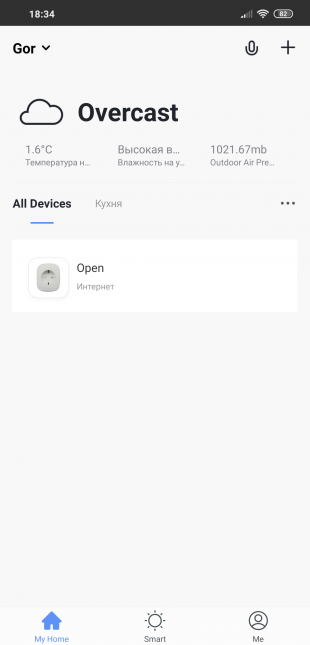
Теперь вы сможете включать и отключать розетку простым прикосновением к её изображению в приложении. Очень удобно, когда необходимо удалённо управлять работой какого-то электрического прибора или контролировать его состояние.
Можно ограничить время работы розетки по таймеру или задать расписание её работы. Цепочка из нескольких правил и таймеров позволяет создавать довольно сложные сценарии. Например настроить включение в определённые дни и часы с последующим отключением.
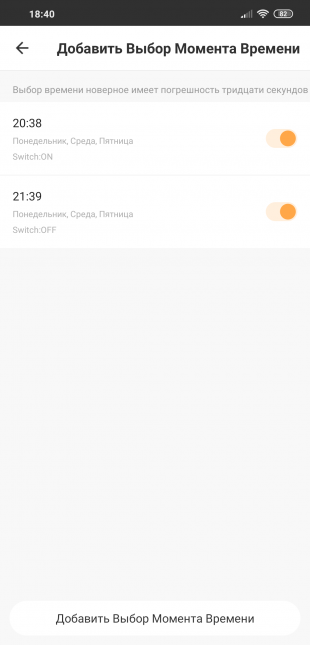
На этом возможности Smart Life не ограничиваются. Если в вашем доме есть несколько умных устройств, удобно будет создать для них общие команды (Scene). Наглядный пример: хотите, чтобы утром вас будила бодрая музыка, в комнате была комфортная температура, а на кухне уже ждал кофе. В этом случае следует ввести набор действий для умной лампочки, термостата и кофеварки, который будет выполняться в заданное время или запускаться вручную.
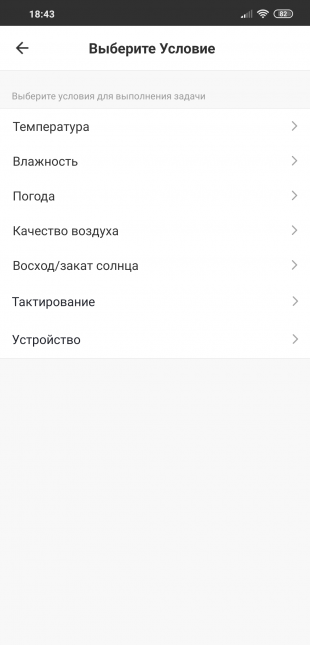
И самая продвинутая функция приложения Smart Life — сценарии автоматизации (Automation). Под этим подразумевается выполнение определённых команд в зависимости от поведения других элементов умного дома или внешних условий. Вот несколько простых примеров.
- Включить подсоединённый к умной розетке обогреватель, когда температура на улице опустилась ниже заданного значения.
- Включить лампу в прихожей, когда открылась входная дверь.
- Активировать механизм открытия штор, когда встало солнце.
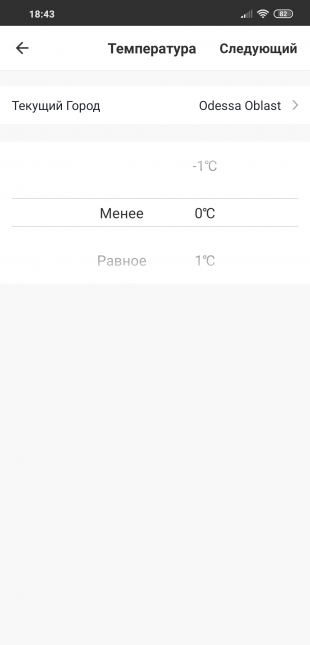
Это уже настоящий умный дом, элементы которого могут взаимодействовать друг с другом в соответствии с заданными вами правилами. Чем больше новых устройств будет появляться в экосистеме, тем более сложные связи можно будет создавать между ними.
Подключение и настройка IFTTT
В инструкции указано, что данная розетка может работать с сервисами Google Assistant, Amazon Alexa и IFTTT. Именно последний мы выбрали для тестирования.
Для тех, кто не в курсе, напомним, что IFTTT — это онлайн-сервис и мобильное приложение, обеспечивающие связь между различными службами и автоматизацию рутинных действий.
Прежде всего понадобится подключить службу Smart Life, управляющую умной розеткой, к своему аккаунту IFTTT. После этого можно просмотреть популярные рецепты других пользователей или же запрограммировать свои собственные.
Так как IFTTT поддерживает огромное количество различных сервисов и действий, то поле для творчества открывается огромное. Например, можно сделать так, чтобы розетка включалась при получении письма от определённого человека, по звонку или даже по голосовой команде. Всё зависит только от вашей фантазии.
Итоги
Умная розетка Smart Home — это первый и самый простой шаг к созданию умного дома. С её помощью любое подключённое устройство тоже становится умным, работая согласно вашему расписанию или по созданным сценариям. Розетка может управляться с мобильного телефона из любой точки планеты, взаимодействовать с другими умными устройствами в доме и даже слушать голосовые команды. Однозначный мастхэв для любителей робототехники и современных технологий.
На момент написания статьи стоимость такой розетки составляет 1 089 рублей. Дополнительно сэкономить можно с помощью купона L2182S.
Автор выражает благодарность компании Cafago за предоставленное для тестирования устройство.
Купить
Читайте также 🔌🧐📲
- Обзор умного тонометра Koogeek Smart Wrist Blood Pressure Monitor
- ОБЗОР: Xiaomi Yeelight LED — умная светодиодная лампочка
- Обзор умных навесных замков c Bluetooth и сканером отпечатков пальцев
Да, Smart Life чем-то похож на швейцарский армейский нож приложений для подключенных объектов. Она может справиться практически со всем. Его даже очень часто предпочитают приложению производителя.
Однако, как создать учетную запись Smart Life?
(1). Загрузите приложение «Smart Life» из Google Play или iOS App Store; (2). Запустите приложение и зарегистрируйте новую учетную запись (или зарегистрируйтесь напрямую, если у вас уже есть учетная запись);
На самом деле, Как подключить Smart Life к Google Home?
Связать розетку с Google Home очень просто. Просто перейдите на вкладку «Управление домом» и нажмите «+», чтобы добавить устройство. Затем найдите услугу «SmartLife».
Также Как создать группу на Smart Life?
Как сгруппировать источники света в приложении Smart Life В разделе «Устройства» выберите значок «+» и нажмите «Добавить группу». Создайте новую группу. Выберите интеллектуальные источники света, которые вы хотите добавить в эту группу.
Как создать сценарий с помощью Smart Life?suchen nach: Как создать сценарий с помощью Smart Life?
Как связаться с Smart Life?
Или позвоните нам: наши приветливые специалисты к вашим услугам — горячая линия 0848 65 65 65 ежедневно с 6 до 30.
Как подключить вилку Smart Life?
— Розетка Wi-Fi → перейдите в категорию «Электрик», затем выберите «Розетка (Wi-Fi)».
— Удлинитель Wi-Fi → перейдите в категорию «Электрик» и выберите «Удлинитель Wi-Fi».
Как подключить Smart Life к Alexa?
Нажмите кнопку «Активировать» на странице сведений «Smart Life», затем введите свое имя пользователя, пароль и регион на странице входа; (8). Скажите Echo: «Алекса, откройте для себя мои устройства. «.
Что такое Туя?
Tuya — это система подключенных объектов с использованием Wi-Fi, а также Bluetooth или ZigBee, объединенных в одно приложение для смартфонов под названием «Smart Life».
Как установить Туя Смарт?
— Скачать бесплатное приложение «Туя Смарт»
— Создайте учетную запись пользователя в приложении (обратите внимание на используемый адрес электронной почты и выбранный пароль)
Как создать группу на Смарт Лайф?Сухен нач: Как создать группу на Смарт Лайф?
Как установить Smart Life?
(1). Загрузите приложение «Smart Life» из Google Play или iOS App Store; (2). Запустите приложение и зарегистрируйте новую учетную запись (или зарегистрируйтесь напрямую, если у вас уже есть учетная запись);
Как подключиться к Смарт Лайф?
— Скачать бесплатное приложение «Туя Смарт»
— Создайте учетную запись пользователя в приложении (обратите внимание на используемый адрес электронной почты и выбранный пароль)
Какое приложение для Sonoff?
Чтобы использовать все решения Sonoff с вашим Google Home, вам необходимо их запрограммировать. Для этого вы воспользуетесь бесплатным приложением eWeLink.
Как подключить штекер Zoozee к Alexa?
Как подключить eWeLink?
Запустите приложение eWeLink и щелкните значок «+» внизу страницы «Все устройства», чтобы добавить устройства. Выберите параметр по умолчанию «Режим быстрого сопряжения» и нажмите «Далее». 4. Приложение автоматически отобразит название сети WIFI, к которой подключен ваш телефон.
Узнайте больше статей в нашем разделе учиться. Не забудьте поделиться статьей с друзьями!
Содержание
- Smart Life
- Описание
- Активация навыка
- Отзывы о навыке Алисы — Smart Life
- Другие навыки
- Игра Кассир
- Фама «Время — деньги»
- Мои Документы Тюмень
- DIGMA SmartLife
- Описание
- Активация навыка
- Отзывы о навыке Алисы — DIGMA SmartLife
- Другие навыки
- Цитаты из баша
- Куда лучше пойти учиться?
- Классический детектив
- Tuya Smart и Алиса Яндекса
- Как подключить Tuya к Алисе
- Яндекс не видит устройства Tuya Smart
- Универсальный пульт Tuya и Алиса
- Итоги
- DIGMA SmartLife
- Описание
- Активация навыка
- Отзывы о навыке Алисы — DIGMA SmartLife
- Другие навыки
- Содержание муравьев
- Узнать о Пушкино
- Семья золотых котят
- Как настроить Алису от Яндекса для управления телевизором, приставкой и кондиционером
- Что понадобится для быстрого управления аксессуарами
- Как настроить голосовое управление
- Как добавить удобные команды управления
- Артём Суровцев
Smart Life
Описание
Инструкции по настройке
1. Скачайте приложение Smart Life в App Store или Google Play
2. Войдите в приложение Smart Life с аккуантом. Если у вас нет аккуанта Smart Life, зарегистрируйтесь как новый пользователь
3. Настройте свои устройства в приложеним Smart Life
4. В приложении Яндекс найти навык Smart Life, нажав на кнопку «Объединить аккуанты», затем заполняйте ваш логин и пароль в приложении Smart Life
5. Нажмите кнопку «Обновить список устройств»
6. Настройте название и комнаты для устройств в приложении Яндекс
Поддерживаемые устройства:
Осветительные приборы Powered By Tuya
Розетка Powered By Tuya
При возникновении каких-либо проблем в процессе использования данной функции обращайтесь к нам по адресу электронной почты service@tuya.com
Активация навыка
Чтобы воспользоваться навыком, скажите Алисе одну из команд:
Обратите внимание
Навык можно активировать в любом продукте Яндекса, в который встроена Алиса, и в котором доступен ввод текста — в Браузере, Алисе для Windows и т. д. Обратившись к Алисе с командой «» и следуя инструкциям голосового помощника.
Отзывы о навыке Алисы — Smart Life
Не понятные настройки, неуд разрабам, пример настроек работающих гугл ассистент, в мобильном приложении нет возможности подключить навык, его видно что он есть но в неактивной форме
Подключил WiFi термостат, включается и выключается нормально, показание температуры отличается в 5 раз, в Алисе 4 градуса, на термостате 20 градусов, как можно установить множитель?
Другие навыки
Игра Кассир
К вам в магазин пришел покупатель. Сможете ли вы правильно посчитать все товары и выдать нужную сдачу? 40 покупателей и 40 уровней для вас. Удачи и хорошей игры!
Фама «Время — деньги»
Открою тебе тайну: время — это деньги. Сейчас ты в этом убедишься! Возможно, тебе знакомо выражение «Время — деньги». А почему так говорят? Как связаны между собой деньги и время? Моя игра поможет тебе это понять. В твоем распоряжении — 10 минут. Тебе предстоит решить 9 математических задач про связь времени и денег. За каждый правильный ответ ты получишь 15 монет. Если для ответа на какой-то вопрос тебе понадобится подсказка, ты можешь купить ее за 5 монет. А если потребуется больше времени, ты можешь купить дополнительную минуту за 3 монеты. Твоя задача — заработать в итоге как можно больше монет. Вперед!
Мои Документы Тюмень
С моей помощью Вы можете узнать статус дела центров «Мои Документы» Тюменской области.
Источник
DIGMA SmartLife
Описание
Инструкции по настройке
1. Скачайте приложение DIGMA SmartLife в App Store или Google Play, пройдите процедуру регистрации или используйте свою существующую учетную запись для входа в приложение.
2. Зарегистрируйте совместимые устройства DIGMA в приложении.
3. В при добавлении умных устройств в приложении «Яндекс/Yandex» найдите навык DIGMA SmartLife и выполните связку аккаунтов, используя данные своей учетной записи DIGMA SmartLife, чтобы предоставить приложению «Яндекс/Yandex» доступ к оборудованию, находящемуся под управлением DIGMA SmartLife.
4. Управляйте своими умными устройствами с помощью Алисы.
Поддерживаемые устройства:
* Умные розетки серии DIGMA DiPlug
* Умные удлинители серии DIGMA DiPlug Strip
* Умные лампы серии DIGMA DiLight
* Умный ИК-пульт DIGMA SmartControl IR1
Служба поддержки: https://digma.ru/support/help/
.
Активация навыка
Чтобы воспользоваться навыком, скажите Алисе одну из команд:
Обратите внимание
Навык можно активировать в любом продукте Яндекса, в который встроена Алиса, и в котором доступен ввод текста — в Браузере, Алисе для Windows и т. д. Обратившись к Алисе с командой «» и следуя инструкциям голосового помощника.
Отзывы о навыке Алисы — DIGMA SmartLife
Другие навыки
Цитаты из баша
Я рассказываю случайную цитату из самых свежих с известного тебе ресурса. Хочешь немного народного юмора — заходи!
Куда лучше пойти учиться?
Если Вы желаете стать профессионалом в области экономики и аналитики, то этот навык поможет Алисе подробно рассказать Вам как и где этому научиться!
Классический детектив
Вас пригласили на вечеринку. Но кто-то убивает хозяина особняка. Похожа предстоит работа — необходимо выяснить кто же преступник.
Источник
Tuya Smart и Алиса Яндекса
Сейчас сложно представить системы умного дома без поддержки голосового помощника. Управление им практично и удобно, и поскольку в России наибольшую популярность имеет голосовой помощник Алиса от Яндекса, давайте рассмотрим процесс подключения и некоторые нюансы.
В статье рассмотрим как стандартный способ, так и подключение через сторонние платформы.
Как подключить Tuya к Алисе
Начнем с того, что у вас уже есть аккаунт Tuya Smart. Его нам потребуется подключить в приложении Яндекс — с Алисой, которое предварительно надо установить на телефон (скачать можно как для Android, так и для iOs). Далее идем по пунктам:
- Заходим в приложении во вкладку сервисы.
2. Далее нажимаем кнопку добавления нового устройства, пункт Другое устройство и в списке производителей находим Tuya Smart.
3. Нажимаем кнопку «Привязать к Яндексу» и вводим свои данные для авторизации (я вводил свой почтовый ящик). Нам предложат выбрать приложение, которые вы использовали для подключения устройств (в моём случае это Smart Life).
4. Даем права Яндексу на управления вашим оборудованием, а после нажимаем кнопку обновления списка устройств. Все совместимые гаджеты будут добавлены в Умный дом Yandex.
Если у вас появятся новые устройства, надо будет повторить процедуру (только уже без авторизации, достаточно нажать кнопку обновления списка).
5. Теперь нам необходимо привязать устройства к комнатам, и дать им название на кириллице. В приложении можно также посмотреть доп. информацию об устройстве и узнать какие голосовые команды поддерживаются.
На этом подключение закончено. Если у вас есть Яндекс-станция – можно управлять с неё, или запуская помощника на телефоне.
Но на этом остановиться нельзя. Что делать, если вы все сделали по инструкции, но устройство не появилось? Давайте рассмотрим обходной вариант, когда устройство из коробки не поддерживается Яндексом.
Яндекс не видит устройства Tuya Smart
Поверьте мне, такая проблема часто встречается. Даже из указанной поддержки устройств освещения и розеток, Яндекс увидит далеко не все модели. Лучше конечно уточнять момент совместимости перед покупкой, но если устройство уже у вас, то можно попробовать обходные варианты.
Сам я столкнулся с проблемой на примере такой внешней розетки. Если к качеству претензий нет, то управление голосом отсутствует, а очень хотелось бы. Для этого мы можем попробовать аккаунт туя интегрировать в другую систему, а уже оттуда в Яндекс. Для этой цели подходит приложение Mi Home от Xiaomi (скачать для iOS и Android), или DIGMA Smart Life (iOS и Android ). Поскольку я параллельно использую умный дом Xiaomi, остановлюсь на их приложении.
1. Скачиваем и устанавливаем приложение Mi Home, авторизуемся или регистрируем новую учетную запись. Далее в настройках надо выбрать регион Материковый Китай.
2. Во вкладке Профиль ищем раздел «Другие устройства и платформы». Нажимаем кнопку Добавить и в списке платформ ищем Tuya.
3. Процесс сопряжения похож на подключение к Яндексу, вводим учетные данные и даем разрешение. В списке подключенных устройств видим наш WiFi Plug.
4. Теперь подключаем в Яндексе уже аккаунт Xiaomi, все делаем по аналогии. И видим, что наша розетка теперь видна в Алисе:
5. Переименовываем, назначаем местоположение и можно пользоваться голосовым управлением:
Это не идеальное решение, но хотя бы так. В начале появлялась ошибка «Случилось что-то непонятное. Подождите немного и попробуйте еще раз.», но перезапуск приложения решил проблему. И надо иметь в виду, что такой способ сработает далеко не для всех устройств, но попробовать стоит.
Универсальный пульт Tuya и Алиса
Наверное многие видели ИК пульт Яндекса. Вполне качественное решение для управления сторонними устройствами с поддержкой инфракрасного сигнала. Вот только стоит он около 1400 рублей, что на 500 рублей дороже пульта Tuya. Устройства подключенные к нему автоматически попадают в умный дом Яндекса с возможностью голосового управления Алисой:
Отличий практически нет, поэтому не вижу смысла переплачивать.
Итоги
Пока интеграция между Tuya и Яндекс оставляет желать лучшего. Если сравнить с развитием Xiaomi, то за полтора года была проделана огромная работа и количество совместимых устройств возросло в несколько раз. Tuya же имеет вялотекущее развитие, надеюсь в будущем ситуация улучшится.
Пока устройства с точной поддержкой Алисы можно поискать на Яндекс маркете:
А на этом все, вопросы можете задать в комментариях и до новых встреч!
Источник
DIGMA SmartLife
Описание
Инструкции по настройке
1. Скачайте приложение DIGMA SmartLife в App Store или Google Play, пройдите процедуру регистрации или используйте свою существующую учетную запись для входа в приложение.
2. Зарегистрируйте совместимые устройства DIGMA в приложении.
3. В при добавлении умных устройств в приложении «Яндекс/Yandex» найдите навык DIGMA SmartLife и выполните связку аккаунтов, используя данные своей учетной записи DIGMA SmartLife, чтобы предоставить приложению «Яндекс/Yandex» доступ к оборудованию, находящемуся под управлением DIGMA SmartLife.
4. Управляйте своими умными устройствами с помощью Алисы.
Поддерживаемые устройства:
* Умные розетки серии DIGMA DiPlug
* Умные удлинители серии DIGMA DiPlug Strip
* Умные лампы серии DIGMA DiLight
* Умный ИК-пульт DIGMA SmartControl IR1
Служба поддержки: https://digma.ru/support/help/
.
Активация навыка
Чтобы воспользоваться навыком, скажите Алисе одну из команд:
Обратите внимание
Навык можно активировать в любом продукте Яндекса, в который встроена Алиса, и в котором доступен ввод текста — в Браузере, Алисе для Windows и т. д. Обратившись к Алисе с командой «» и следуя инструкциям голосового помощника.
Отзывы о навыке Алисы — DIGMA SmartLife
Другие навыки
Содержание муравьев
Навык позволяет получить ответы на часто задаваемые вопросы по содержанию муравьев в домашних условиях. Навык поможет избежать непредвиденных ситуаций, не допустить плачевных ошибок, и станет надёжным помощником на пути становления Вас, как опытного мирмикипера. Для запуска навыка произнесите: Алиса, запусти навык «Содержание муравьев».
Узнать о Пушкино
Новости и интересные места в городе Пушкино
Семья золотых котят
Питомник британской золотой породы. История породы, история питомника и его жителей.
Быстро рассчитать стоимость полиса страхования путешествий по России и за рубеж в компании «АльфаСтрахование». Оформить и купить туристическую страховку онлайн всего за 5 минут. Выгодные условия страхования туристов при оформлении с помощью голосового помощника.
© aliceskill.ru 2018 — 2021
Навыки Алисы — Неофициальный каталог навыков Алисы
Начните диалог с голосовым помощником «Алиса» и получите доступ к спектру удобных навыков.
Источник
Как настроить Алису от Яндекса для управления телевизором, приставкой и кондиционером
Голосовые ассистенты от разных производителей с каждым годом становятся умнее и учатся выполнять большой набор команд. Сейчас уже никого не удивить включением лампочки или светильника при помощи голосовой команды.
К сожалению, кроме банальных сценариев управления умным домом ассистенты из коробки ни на что не способны. Однако, есть способ добавить свои сценарии автоматизации и запускать их при помощи удобных голосовых команд.
Сейчас расскажем, как настроить кастомные действия для управления техникой в доме.
Что понадобится для быстрого управления аксессуарами
► Практически любая приставка на Android или Smart-TV с ИК-пультом.
► Любой гаджет с голосовым ассистентом Алиса. Это может быть Яндекс.Станция от mini до Max, совместимая колонка,смартфон с фирменным приложением или браузер от Яндекса на компьютере.
► 15 минут на настройку.
Таким способом можно настраивать не только телевизор или приставку. Любые гаджеты с поддержкой управления в ИК-диапазоне могут быть сконфигурированы по данной инструкции.
Как настроить голосовое управление
1. Запустите приложение Яндекс и перейдите в раздел Устройства.
2. Нажмите “+”, выберите Другое устройство и подключите гаджет к системе умного дома (если не сделали этого ранее).
При использовании стороннего ИК-пульта его можно подключить в качестве оригинального пульта от Яндекс или “прокинуть” через плагин используемого бренда, например, Tuya или Xiaomi.
В таком случае задержка между командой и ее выполнением может увеличиться, ведь сигнал кроме облака Яндекс будет проходить через китайские сервера и облака сторонних компаний. Если гаджет распознается в качестве оригинального аксессуара Яндекс, лучше подключать его именно так.
3. Когда пульт добавлен в приложение, открываем его страницу и нажимаем Добавить устройство.
4. Выбираем подходящий тип устройства (телевизор, приставка, кондиционер или ресивер) и находим модель по производителю.
Можно использовать автоматический выбор гаджета, в этом случае потребуется направить оригинальный ИК-пульт устройства на приемник и нажать несколько кнопок. Система идентифицирует аксессуар и подберет максимально подходящий профиль управления.
Самая интересная опция в данном разделе – Настроить вручную. Она позволяет создавать кастомные пульты управления для дальнейшего управления голосом. Вы не получите удобный интерфейс пульта ДУ в приложении, но сможете задействовать гораздо больше фишек управляемого девайса. Об этом расскажем ниже.
5. На странице добавленного устройства увидите пульт управления и вкладку с самыми распространенными голосовыми командами, которые можно использовать для управления. Команду можно отправить через приложение Яндекс на смартфоне, фирменный браузер на компьютере или колонку с ассистентом Алисой.
После этого оригинальный ИК-пульт от телевизора или приставки больше не понадобится.
Как добавить удобные команды управления
После базовой настройки все кнопки пульта переберутся в приложение Яндекс, а базовые действия можно будет осуществлять при помощи голосового ассистента.
Однако, не все получится делать при помощи Алисы, особенно при использовании Smart-TV или приставки на Android. Завершить приложение, приостановить просмотр или включить следующую серию сериала таким способом не получится.
Можно создать свои голосовые команды для управления. Для начала нужно создать нестандартную команду для ИК-пульта, а затем привязать ее к удобной фразе для активации голосом.
1. В приложении Яндекс откройте раздел Устройства и найдите добавленный через ИК-пульт гаджет.
2. Нажмите на шестеренку настроек и выберите Редактировать пульт (доступно только для устройств, добавленных в ручном режиме, о котором говорилось выше).
3. Нажмите кнопку Добавить команду и введите ее имя.
4. Следуйте подсказкам ассистента настройки и активируйте нужную фишку через стандартный ИК-пульт телевизора или приставки.
5. Перейдите в раздел Сценарии и создайте новый сценарий.
6. В качестве условия введите удобную голосовую команду для активации. В дальнейшем фразу можно изменить или скорректировать для точного срабатывания.
7. В качестве действия укажите только что созданную кнопку пульта.
Обратите внимание, что при настройке сценария можно указать целую последовательность действий. Это позволит активировать несколько ИК-команд одна за другой.
Таким способом можно реализовать практически любое действие с приставкой или телевизором. Например, выход из текущего приложения и запуск следующего по списку, переключение каналов при просмотре IPTV или стриминговых сервисов.
Я, например, сделал несколько команд для управления воспроизведением, которые быстро освоил сын. Теперь он может сам переключать серии при просмотре мультиков, а я одним голосовым запросом могу полностью завершить воспроизведение и выключить телевизор.
Еще таким способом удобно активировать несколько последовательных команд для увеличения или уменьшения громкости. Так Алиса будет делать телевизор громче или тише не на одно деление, а на 5, 7, 10 или любое другое удобное число.
Вот так всего за несколько минут можно настроить управление голосовым ассистентом для всех часто используемых действий с вашими ИК-приборами.
Артём Суровцев
Люблю технологии и все, что с ними связано. Верю, что величайшие открытия человечества еще впереди!
Источник

У вас есть умная розетка, чтобы автоматизировать некоторые задачи в вашей жизни? Вы приняли отличное решение. Но прежде чем вы сможете использовать умную розетку, вам необходимо сначала настроить ее с помощью Wi-Fi-соединения.
Установить и использовать умную розетку не так сложно, как вы думаете. В этом руководстве описаны шаги для обеих этих процедур, чтобы вы могли максимально эффективно использовать интеллектуальную розетку.
Умная вилка – это на самом деле обычная вилка, которая входит в розетку и подает питание на подключенные устройства. Особенности этой вилки делают ее умной.
Причина, по которой он называется умной розеткой, заключается в том, что вы можете управлять им с помощью приложения со своего смартфона. Вы можете вручную включать и выключать эту вилку, включать и выключать таймеры, настраивать расписания и т. Д. Со своего мобильного телефона.
Однако эти интеллектуальные функции не являются обязательными. Если вы хотите использовать вилку как обычную вилку, вы можете это сделать.
Вам не нужно ничего физически настраивать, чтобы использовать умную розетку. Большинство умных розеток используют приложение под названием Smart Life, которое поможет вам установить и настроить параметры вилки.
Даже если для вашей конкретной вилки доступно специальное приложение, вы все равно можете использовать приложение Smart Life. Это универсальное приложение, работающее с несколькими умными розетками.
Ниже приведены инструкции по использованию этого приложения для настройки умной розетки в первый раз:
- Установите последнюю версию бесплатного приложения Smart Life на свое устройство Android или iOS .
- Запустите приложение и настройте свою учетную запись. Ваши устройства будут синхронизироваться с этой учетной записью.
- После настройки учетной записи коснитесь знака + (плюс) в правом верхнем углу, чтобы добавить смарт-штекер в приложение.
- Нажмите « Добавить вручную» > « Электрик» > « Розетка (Wi-Fi)» с правой стороны (предполагается, что у вас интеллектуальная вилка с поддержкой Wi-Fi).
- Выберите свою сеть Wi-Fi, введите пароль и нажмите « Далее» .
- Подключите интеллектуальную вилку к розетке, нажмите и удерживайте кнопку питания на вилке. Индикатор на кнопке будет быстро мигать.
- Подождите, пока приложение просканирует, найдет и добавит ваш штекер в приложение.
- Введите название умной розетки и нажмите « Сохранить» .
Теперь вы готовы начать использовать функции умной розетки.
2. Как использовать функции умной розетки
Подключив умную розетку к приложению Smart Life, вы можете использовать это приложение для контроля и управления всеми функциями вашей розетки. Вот как использовать некоторые общие функции умной розетки.
1. Настройте расписания Smart Plug
Расписания позволяют вам включать и выключать умную розетку в указанное время с повторяющейся частотой. Это особенно полезно, если у вас есть определенный распорядок дня с устройством, которое вы хотите включать и выключать.
Вы можете настроить это следующим образом:
- Откройте Smart Life и коснитесь вилки.
- Выберите « Расписание» > « Добавить», чтобы создать новое расписание.
- Выберите время, включите повторение этого расписания, если хотите, выберите включение или выключение в меню « Питание» и, наконец, нажмите « Сохранить» .
Ваше расписание добавлено и включено.
2. Включите таймер для умной розетки.
Таймер позволяет включать или выключать вилку по прошествии определенного времени. Это работает путем выключения вилки, если она включена, и включения, если она выключена.
Вы можете установить таймер следующим образом:
- Коснитесь своей умной розетки в приложении Smart Life.
- Выберите Таймер в нижнем меню.
- Укажите период времени, по истечении которого статус вашей вилки должен измениться. Затем нажмите ОК .
Ваша умная розетка – отличное устройство, и ее можно использовать по-разному . В некоторых случаях умная розетка становится еще более полезной. Вот несколько случаев, когда вы можете использовать умную розетку, чтобы по-настоящему автоматизировать свои повседневные задачи.
Вы можете настроить свой умный штекер таким образом, чтобы он отключался после полной зарядки вашего смартфона (или любого другого устройства в этом отношении).
Сначала вам нужно определить время, необходимое для зарядки вашего устройства. Затем вы можете настроить таймер в приложении, который отключает умную розетку после завершения зарядки телефона.
Если вы используете электрическую плиту, вы можете подключить ее к умной розетке и включать и выключать в любое время. Одно из применений вашей плиты с умной розеткой – вы можете начать готовить ужин, находясь в офисе.
Просто включите плиту (подключенную к Smart Plug) из приложения, когда собираетесь уходить из офиса. Когда вы дома, у вас будет полностью приготовленная еда, готовая к употреблению.
Если вы следуете определенному расписанию, вы можете автоматизировать задачу, чтобы ваша плита включалась и выключалась в указанное время. Это гарантирует, что вы всегда будете получать свежие и горячие блюда.
Если у вас дома или в офисе есть какие-то глупые устройства, все, что вам нужно, – это одна умная розетка, чтобы превратить их в умные устройства. Затем вы можете управлять ими с помощью приложения на своем смартфоне из любой точки мира.
Если вы хотите еще больше автоматизации от вашей умной розетки, вы можете подключить ее к IFTTT и использовать некоторые из рецептов домашней автоматизации IFTTT, чтобы сделать вашу жизнь еще проще.
Страницы 1
Чтобы отправить ответ, вы должны войти или зарегистрироваться
1 13-09-2019 13:28:35
- Admin
- Administrator
- Неактивен
- Зарегистрирован: 13-11-2014
- Сообщений: 1,126
Тема: Что такое Wi-Fi «Умный дом» от Tuya / Smart Life и с чем его едят
Всем привет!
Сегодня расскажу о моем знакомстве с Wi-Fi оборудованием для «Умного дома» от компании Tuya.
У системы Tuya очень жесткая привязка к серверам компании. Все сценарии и таймеры привязаны к Интернету. При неполадках с Интернетом вы останетесь даже без таймеров. Тот же BroadLink и Aqara (Xiaomi) записывает таймеры и некоторые сценарии в память устройств.
Голосовое управление Яндекс Алиса работает только с несколькими устройствами. Это розетки и универсальный пульт ИК, у которого поддерживаются только стандартные шаблоны пультов. Думаю, этот список устройств будет расти.
Как я понимаю, Tuya открыла протоколы и каждый может делать под ее систему управления свои железки. Отсюда проблема с качеством железок. Из всего списка силовых железок, которые есть у меня, почти 50% со свистящими дросселями. Ночью такой шум может добавить сильный дискомфорт в спальне. Конечно, можно вскрыть устройства и залить дросселя эпоксидной смолой, но зачем вам лишние хлопоты?
Так же нет четкой продуманности устройств. К примеру, некоторые устройства держат в памяти состояние после внезапного отключения электричества, а какие- то нет. Статус розеток после такого происшествия не синхронизируется в программе. Два устройства вообще не смог подключить. Wi-Fi цоколь для лампочки управляется мелкой кнопочкой или по Wi-Fi, при подаче на него напряжения лампа не включается по умолчанию.
Я купил только датчики по Wi-Fi (у них есть еще ZigBee), датчики работают, но сценарии можно сделать только на срабатывание тревоги. К примеру, датчики влажности и температуры могут включить тревогу, если есть превышение в настраиваемом диапазоне температуры и влажности. Нельзя сделать запуск сценария, если у вас должны быть два триггера на разную температуру. Надеюсь, это доработают в будущем. Можно использовать эти датчики, как систему безопасности. К примеру, у вас будет только несколько датчиков, есть роутер с Интернетом и вы не хотите тратить время на автоматизацию. (заморачиваться с автоматизацией.)
Зачем-то сделали два приложения клона Smart Life и Tuya. Программы имеют простой, понятный и частично русскоязычный интерфейс. Tuya работает с Яндекс Алисой, Smart Life с Google Home. Управлять железками можно только одной из программ, одновременно нельзя. Для каждой программы свой аккаунт. Есть предустановленные триггеры, которые привязаны к погоде или времени суток по геолокации смартфона. В теории, в этом случае можно обойтись вообще без датчиков, но насколько это стабильно будет работать, я не проверял. В Tuya больше триггеров для запуска таких автоматических сценариев, чем в Smart Life.
Что понравилось в Tuya.
Все железки имеют европейские вилки и круглые подрозетники у выключателей. К слову, из-за этих моментов я отказался от оборудования Aqara. Хорошо ведется и быстро открывается история срабатывания устройств. Так же есть у некоторых устройств поддержка Яндекс Алисы из коробки. Выключатели подключаются всего по одной линии, как у BroadLink или Levolo, не надо тянуть отдельный кабель с нулевой линией, как у Aqara (Xiaomi). Мануальный выключатель с классической кнопкой очень понравился, вот только дроссели в нем свистят. Произвел положительное впечатление автоматический Wi-Fi предохранитель на 16 А. Он вставляется в стандартную DIN рейку. Судя по звуку работы, внутри него стоит сервопривод, который включает или отключает предохранители. Те железки, которые вскрывал, сделаны на ESP 8266 с контактными площадками на плате. В теории, можно шить туда свои прошивки, как у Sonoff. Но это не мой вариант, мне надо, чтобы из коробки были закрыты мои потребности.
Мой окончательный вывод:
Я в системе разочарован из-за качества некоторых железок, сильной привязки к Интернету и «тупых» датчиков.
Продам это все скоро на Avito со скидкой. Пока не распродал их, можете спрашивать по конкретным железкам в комментариях, постараюсь ответить. Не стал про каждую железку рассказывать отдельно только из-за того, что все мои надежды с этим брендом рухнули. Вот видео- версия данного поста. Если хотите сказать спасибо, то лайк/подписка. Ваш лайк добавит мне мотивацию снимать видео и писать посты о поиске моего идеального «Умного дома».
Лучше Tuya обратите хотя бы свое внимание на следующее оборудование:BroadLink, Aqara (Xiaomi), Sonoff.
Внимание! Опробовал ZigBee «Умный дом» от Tuya / Smart Life, мнение совершенно другое. Можете с ним ознакомиться по ссылке.
2 Ответ от Admin 04-12-2020 15:22:35
- Admin
- Administrator
- Неактивен
- Зарегистрирован: 13-11-2014
- Сообщений: 1,126
Re: Что такое Wi-Fi «Умный дом» от Tuya / Smart Life и с чем его едят
Ремарка!
Ребята, мне попался набор от Tuya Zigbee. Я потестил и даже подключил к OpenHub, это совсем другое качество. Можно брать. Я тестил: выключатель для стены, датчик влажности/температуры, реле, датчик протечки и хаб. Когда сделаю видео не знаю, сейчас много работы.
Купить Tuya Zigbee в России с гарантией быстрой доставкой можно тут.
3 Ответ от Platonov 25-12-2020 08:43:45
- Platonov
- Участники
- Неактивен
- Зарегистрирован: 25-12-2020
- Сообщений: 1
Re: Что такое Wi-Fi «Умный дом» от Tuya / Smart Life и с чем его едят
То что у вас можно купить это понятно, а установкой вы занимаетесь? Интересует Москва. А то нашёл Широкова Владимира, хотел составить договор, но тот отказывался, говорил без бумажек этих сделает в лучшем виде. Дал ему ключи чтобы мог работать пока я на работе. В итоге скрылся и с деньгами и с тем что надо было установить. Пришлось менять замки и искать другого исполнителя.
4 Ответ от Admin 09-01-2021 15:27:53
- Admin
- Administrator
- Неактивен
- Зарегистрирован: 13-11-2014
- Сообщений: 1,126
Re: Что такое Wi-Fi «Умный дом» от Tuya / Smart Life и с чем его едят
Platonov пишет:
В итоге скрылся и с деньгами и с тем что надо было установить.
Да, не повезло вам
Мы занимаемся только продажей.
В принципе, любой человек, который умеет хотя бы Windows переустановить справится с настройкой Tuya. Там все работает по беспроводу (не надо кабели тащить) и программа на русском.
5 Ответ от Admin 14-01-2021 15:21:23
- Admin
- Administrator
- Неактивен
- Зарегистрирован: 13-11-2014
- Сообщений: 1,126
Re: Что такое Wi-Fi «Умный дом» от Tuya / Smart Life и с чем его едят
Опробовал ZigBee «Умный дом» от Tuya / Smart Life, мнение совершенно другое. Можете с ним ознакомиться по ссылке.
Страницы 1
Чтобы отправить ответ, вы должны войти или зарегистрироваться
Система умного дома давно перестала быть чем-то фантастическим, сегодня это уже система, без которой сложно представить жизнь современного человека. Ее установка делает дом или квартиру не только максимально комфортной, но еще и безопасной. Сегодня мы рассмотрим SLS Умный дом – гибкая и безопасная система настройки каждого датчика под собственные нужды.
Многообразие сценариев и гибкость настройки датчиков
Центром системы является – SLS Центр Умного Дома (Хаб), к которому подсоединяются все датчики и техника по протоколу Zigbee и сети WiFi. Каждый датчик имеет свое предназначение – измерение показателей уровня влажности, температуры, есть, конечно, датчики движения, контроллеры дверей. Функции их понятны, но устанавливать Умный дом только ради сбора показаний среды в доме было бы, как минимум, не рационально. Все уже удобство работы такой системы начинаешь понимать после установки нужного сценария для работы каждого датчика.

Как пример, можно рассмотреть датчик температуры и влажности. Сама по себе информация об уровне влажности – это просто данные, а вот установка наиболее комфортного для жильцов показателя, дает возможность поддерживать этот показатель дома на постоянной основе. Например, если показатель влажность падает ниже комфортного уровня, включается увлажнитель воздуха, работать который будет до достижения нужного показателя. После того как влажность в комнате приходит в норму, система отключает увлажнитель. В итоге ты получаешь максимально комфортную атмосферу, при этом экономя электроэнергию. Тот же принцип работы у датчика температуры, с тем лишь отличием, что система будет при необходимости включать или обогреватель, или кондиционер. Приборы будут работать только нужное время, необходимое для достижения заданных владельцем параметров.
Кстати, об экономии – прерыватель (SLS ON/OFF контроллер), еще одна возможность рационального использования электроэнергии, без вреда для семейного бюджета. Нужно отключить какую-либо из розеток? Без проблем! Нужно включить несколько –пожалуйста.

Рассмотренные сценарии – самые простые из возможных, так как каждый датчик можно настроить под индивидуальные потребности. Собственно, это главное отличие SLS Умного дома от других схожих систем.

За безопасность в доме может отвечать не только камера слежения, но и датчик открытия и закрытия. Устанавливается он не только на дверь, но и на окна, следовательно, владелец дома будет получать всю информацию о действиях не только с входной дверью, но и окнами. В комплекте же с датчиком движения и камерой, получаем комплексную систему защиты дома от несанкционированного доступа в жилье.
Если датчик движения позволяет получить информацию о движении в комнатах, то камера предоставляет информацию о действиях снаружи дома. Наличие же двусторонней аудио связи позволяет узнавать информацию о гостях дома, без необходимости прямого контакта. Актуальную информацию с камеры владелец будет получать на сопряженный с системой смартфон, что позволяет, при необходимости, оперативно принять решение о вызове полиции. То есть владелец SLS Умного дома получает полноценную систему охраны, которая при этом не требует дополнительных трат в виде ежемесячной платы, которую берут охранные организации за установку систем сигнализации. Информация с камеры может поступать как в формате видео, так и в виде изображений. Важная особенность: камера снабжена картой-памяти, поэтому у тебя будет всегда актуальная информация.

Кроме этого, наличие датчиков открытия и закрытия дверей, а также датчика движения, позволяет не только повысить безопасность дома, но еще упростить жизнь жильцов. Как вариант, датчик открытия дверей, можно настроить на совместную работу с системой освещения. Дверь открылась, владелец дома – включается свет в прихожей. Датчик движения может также включать свет в других комнатах дома, если в этом есть необходимость.

Умная лампа SLS
Умную лампу также можно использовать не только для ее основной задачи – освещения пространства, но и дополнительное средство защиты, особенно, если владелец дома часто бывает в командировках, а за домом некому присмотреть. С помощью умной лампы можно создать иллюзию присутствия дома людей, настроив ее включение в определенное время.

С точки зрения безопасности дома не лишним будет упомянуть и датчик протечки. Наличие этого датчик позволяет предотвратить настоящую катастрофу, когда в случае протечки приходят в негодность и мебель, и ремонт, а заодно и отношения с соседями, если дело происходит в квартире. Датчик протечки проинформирует владельца о малейших проблемах в системе водоснабжения, что поможет избежать больших поломок и, следовательно, лишних и ненужных трат, связанных с ремонтом и возмещения убытков соседям. Самое удобное, что при наличии протечки, датчик не только уведомляет об этом владельца, но может включить и систему перекрытия воды. Таким образом, умный дом позволяет максимально быстро исправить ситуацию и избежать возникновения дальнейших глобальных проблем.

Датчики газа и задымления
Не менее ценными приобретениями являются и датчики газа и задымления. Наличие актуальной информации – это возможность для быстрого принятия решений в экстремальной ситуации, но что еще более важно, это возможность, поддерживать все системы дома в рабочем состоянии и выявлять проблемы на начальном этапе. Все это в совокупности дает максимальную безопасность для всех жильцов дома, а также наличие Умного дома позволяет сберечь и нервы, и бюджет, что особенно заметно в долгосрочной перспективе.

Система feedback и выгода комплексной установки
Установка всех датчиков, а также прописывание нужных сценариев можно доверить специалистам, если нет желания или возможности заниматься этим самостоятельно. Вообще в SLS предусмотрена работа со всеми владельцами систем Умный дом – возможна любая индивидуальная настройка систем, если таковая необходима. Более того, система отзывов позволяет специалистам компании живо реагировать на обращения пользователей и помогать решать возникающие вопросы. Возможна же такая работа и индивидуальная настройка по одной простой причине: все программное обеспечение разрабатывается специалистами компании. Соответственно, можно внести нужные правки, надстройки в любой сценарий без каких-либо проблем, что невозможно, когда оборудование работает на «левом» обеспечении.
Сервера SLS расположены на территории России, а потому, независимо в какой части РФ находится пользователь системы Умный дом, он может рассчитывать на высокий отклик (70 мс) оборудования, не то, что умный дом от китайцев.
Приложение для управления умным домом
Приложение SLS работает как на Android, так и на iOS, мы тестили на последней, по интерфейсу и юзабилити все хорошо, не возникло вообще никаких трудностей при добавлении и настройке нового датчика, справится даже домохозяйка.
Безопасность
Ну и самое главное безопасность. В отличие от китайских IoT-систем в продукции SLS используются множество решений, которые не дадут завладеть злоумышленникам вашими данными.
- Шифрование пользовательских данных алгоритмом AES-256 средствами OpenSSL
- Изолированная система
Доступ к SLS извне невозможен благодаря PROXY балансировщику, который шифрует как входящие, так и исходящие сетевые потоки при помощи криптографического сертификата X.509. Это гарантия, что никто кроме владельца не получит данные!
- Безопасный удаленный доступ
Скачивание и запись файлов, удаленный доступ к камерам, работа с уведомлениями происходит только через SSH по TCP соединению. Не авторизованный пользователь не сможет получить данные системы.
- Защита от атак в сетях интернет
Пароли, данные о датчиках, внутренние ключи API – все это находиться в инфраструктуре «VAULT». Серверный код SLS многослоен: достать данные пользователей невозможно, т.к. пройдя 1 уровень защиты, злоумышленник столкнется с последующими слоями защиты.
В заключении
Если говорить о других преимуществах, то у Умного дома SLS есть еще несколько «козырей».
Первый: компактность датчиков, а также их работа по надежному и безопасному протоколу Zigbee и WiFi, что позволяет встроить систему в любой дом и квартиру без уродующих дизайн комнат проводов. Дизайн датчиков делает их практически незаметными, а значит, их установка впишется в любое оформление, будь то классический дизайн или стиль хайтек.
Второй: установка комплекса Умный дом – это минимум затрат. За максимальный комфорт и безопасность заплатить сумму около 23 000 рублей, согласись, более чем доступно. При этом дополнительно никаких трат в виде абонентской платы, платы за специальное обслуживание нет, чего не скажешь о других альтернативных системах.
Конечно, каждый датчик можно купить и по отдельности, но дешевле именно комплексная установка. Плюс, в комплексе датчики дают больше возможностей, так как возможно настроить сценарии их работы более точно.
Ознакомится с каталогом Smart Life System можно по ссылке